liunx 系统常用软件安装教程
JDK 安装
下载jdk
下载地址:https://www.oracle.com/java/technologies/downloads/#java8
或使用下列命令直接下载到liunx 服务器上(需要安装有wget)
wget --no-check-certificate --no-cookies --header “Cookie: oraclelicense=accept-securebackup-cookie” http://download.oracle.com/otn-pub/java/jdk/8u131-b11/d54c1d3a095b4ff2b6607d096fa80163/jdk-8u131-linux-x64.tar.gz
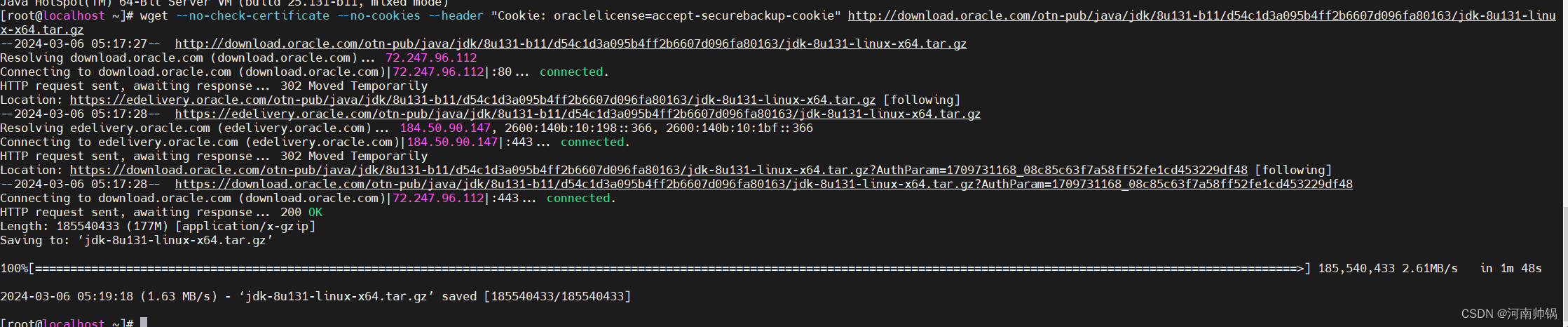
将jdk放在/usr/local 目录下
mv jdk-8u131-linux-x64.tar.gz /usr/local/jdk/
注意:没有这个目录的使用下来命令批量创建目录
mkdir -p /usr/local/jdk
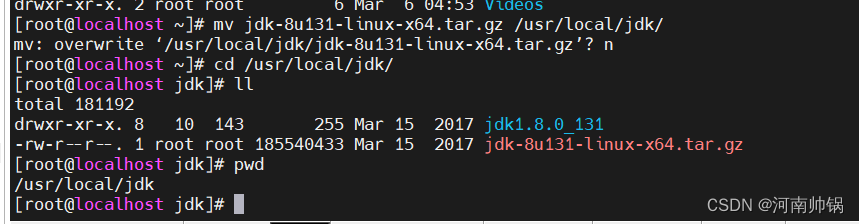
执行下列命令解压到此目录
tar -zxvf jdk-8u131-linux-x64.tar.gz
配置jdk 环境变量
编辑 profile 文件
vi /etc/profile
在文件末尾加上下列环境变量
注意:JAVA_HOME
export JAVA_HOME=/usr/local/jdk/jdk1.8.0_131
export PATH=$JAVA_HOME/bin:$PATH
export CLASSPATH=.:$JAVA_HOME/lib/dt.jar:$JAVA_HOME/lib/tools.jar

执行下列命令使修改立刻生效
source /etc/profile
nginx 部署
下载地址:
wget http://nginx.org/download/nginx-1.9.9.tar.gz
安装依赖(不同系统版本,依赖可能会有偏差,自行处理)
yum -y install gcc zlib zlib-devel pcre-devel openssl openssl-devel
上传源码安装包nginx-1.9.9.tar.gz至/usr/local/src,并解压
tar -vxzf nginx-1.9.9.tar.gz
进入解压后的目录,进行配置和编译安装
//进入目录
cd /usr/local/src/nginx-1.9.9
//编译
./configure --prefix=/usr/local/nginx
//安装
make && make install
启动nginx
cd /usr/local/nginx/sbin/
./nginx #启动
./nginx -s stop #停止
./nginx -s quit #退出
./nginx -s reload #重启 修改配置后重新加载生效
./nginx -s reopen :重新打开日志文件
验证服务
通过访问 http://ip:80 即可验证是否安装成功
图示例:
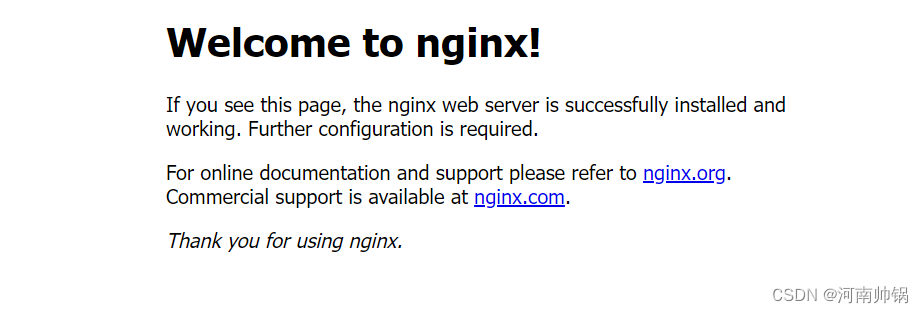
DOCKER
注:已安装可忽略(无法部署docker 可选用其他方案,后续文档有说明)
上传docker部署包(docker-20.10.9.tgz)到/home目录:
解压部署包
cd /home
#解压
tar -xzvf docker-20.10.9.tgz
cd docker
cp * /usr/bin/
chmod go+rx /usr/bin/docker
修改配置,将docker注册成服务
vi /etc/systemd/system/docker.service
在文件内输入以下内容:
[Unit]
Description=Docker Application Container Engine
Documentation=https://docs.docker.com
After=network-online.target firewalld.service
Wants=network-online.target
[Service]
Type=notify
ExecStart=/usr/bin/dockerd
ExecReload=/bin/kill -s HUP $MAINPID
LimitNOFILE=65535
LimitNPROC=65535
LimitCORE=65535
TimeoutStartSec=0
Delegate=yes
KillMode=process
Restart=on-failure
StartLimitBurst=3
StartLimitInterval=60s
[Install]
WantedBy=multi-user.target
按ECS键,输入如下命令保存:
:wq
添加可执行权限
chmod go+rx /etc/systemd/system/docker.service
#确认权限
ll /etc/systemd/system/docker.service
启动docker
# 加载配置文件
systemctl daemon-reload
# 启动服务
systemctl start docker
# 查看运行状态
systemctl status docker
# 设置开机自启动
systemctl enable docker
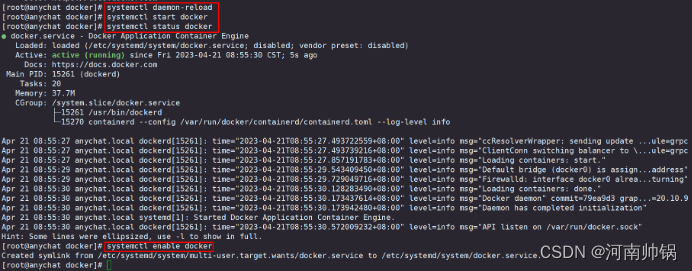
授权普通用户可启动容器
#授权命令
chmod 777 /var/run/docker.sock
# 确认授权成功
ll /var/run/docker.sock





















 2052
2052











 被折叠的 条评论
为什么被折叠?
被折叠的 条评论
为什么被折叠?








